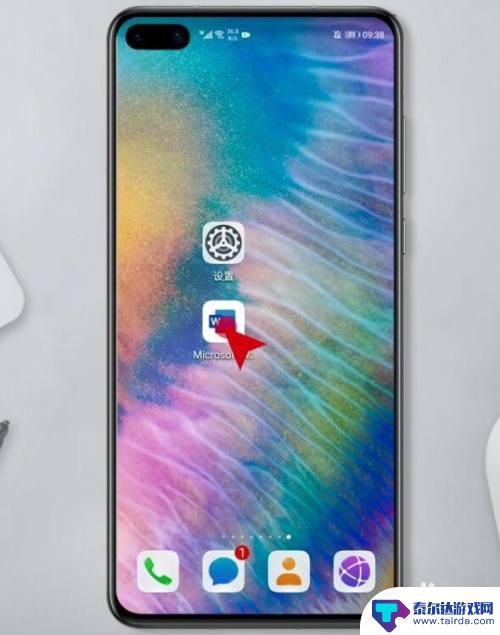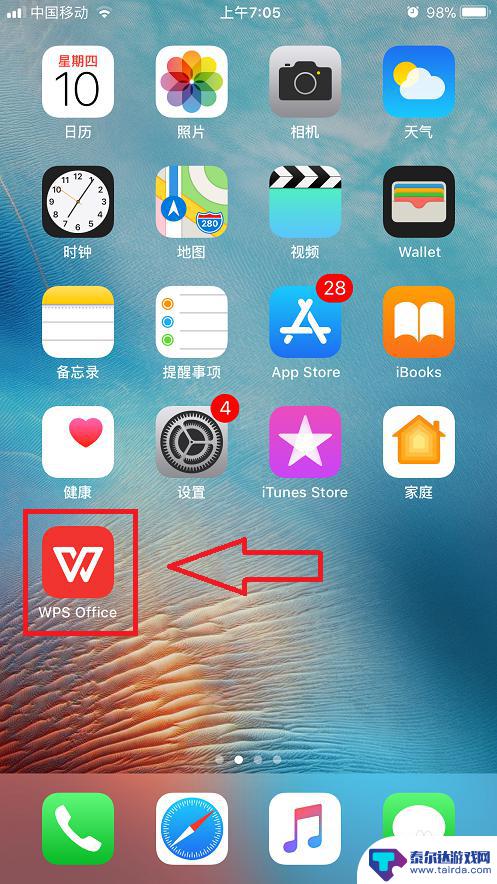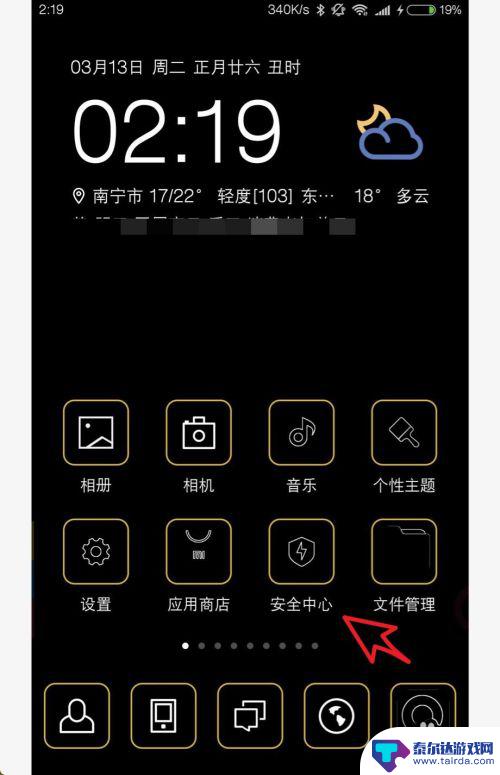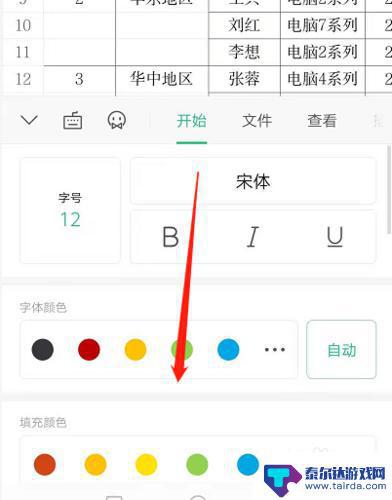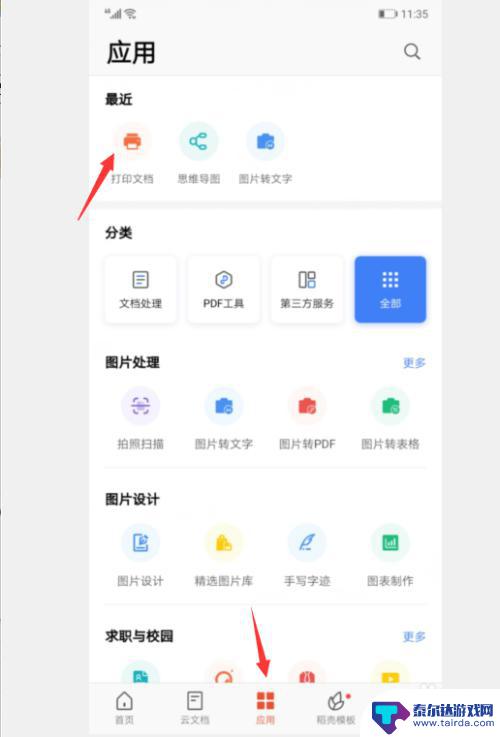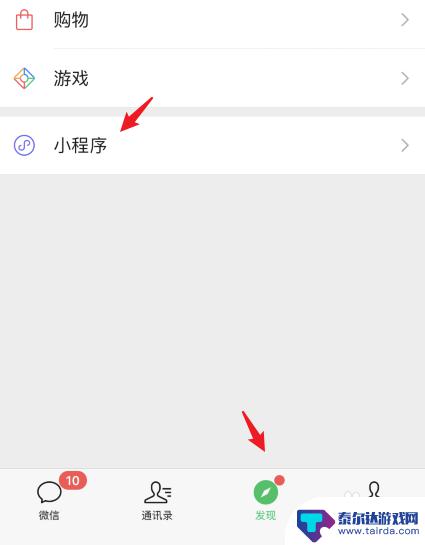手机如何查看文档 手机如何打开word、excel等office文档
随着智能手机的普及,手机已经成为我们生活中不可或缺的工具,许多人可能并不知道如何在手机上查看和编辑文档,尤其是像Word、Excel等办公文档。事实上手机不仅可以方便地查看这些文档,还可以通过安装各种应用程序来编辑和分享它们。下面我们来看看手机如何打开和处理这些Office文档。
手机如何打开word、excel等office文档
步骤如下:
1.首先,在iphone上分别下载和安装QQ以及Microsoft office mobile(或者类似的office应用),安装后如图。
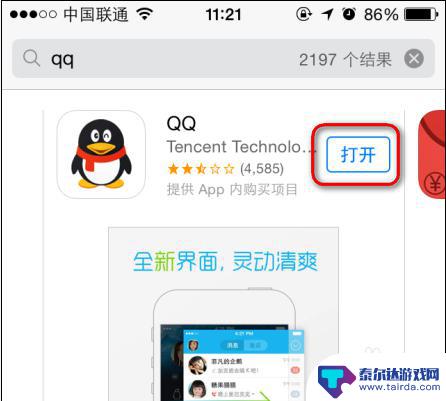
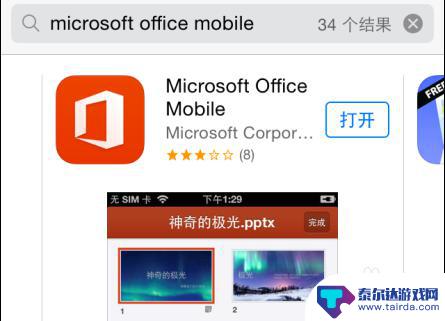
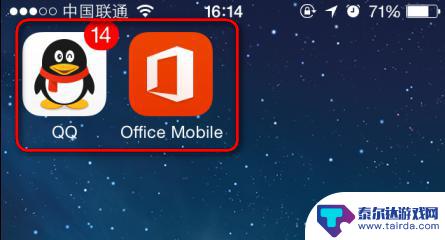
2.在电脑上打开QQ软件,登录成功后,在好友面板的“我的设备”中找到“我的iphone”并打开聊天窗口。
备注:“我的iphone”并不是一个完整的聊天窗口,准确的说是一个文件传输窗口,如图所示。
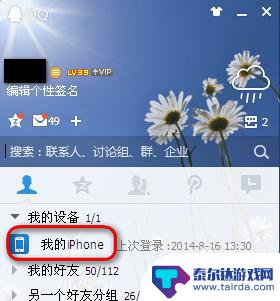
3.将需要在手机上查看的office文档用鼠标拖动到“我的iphone”传输窗口中,点击发送即可,如图所示。
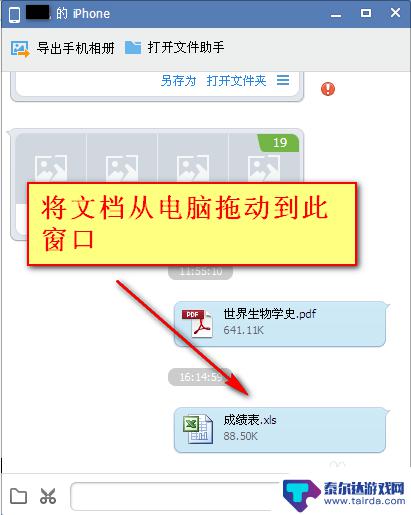 3本页面非法爬取自百度经验
3本页面非法爬取自百度经验4.此时回到iphone上,打开手机QQ并登录,如图。

5.在手机QQ上找到“我的电脑”的图像,点击进入之后会看到通过电脑传送带office文档(图例中为excel的电子表格。也可以是word文档),点击文档名称即可,如图。
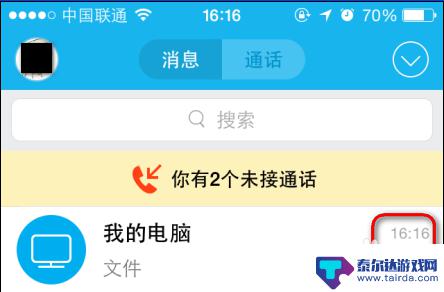
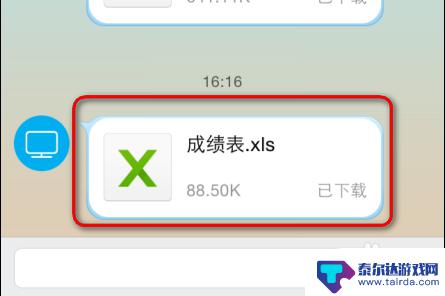
6.此时直接点击文档就可以在QQ中打开文档资料进行查阅,如图。但是如果需要对表格内容进行编辑的话还需要借助我们已经安装的office应用程序。
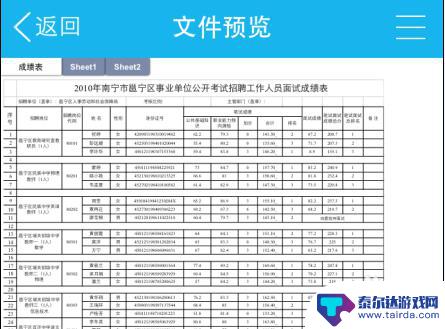
7.点击“文件预览”界面右上角的“三”图标,此时在界面底部会弹出一个操作的选择框,选择最后一个选项“用其他应用打开”,如图所示。
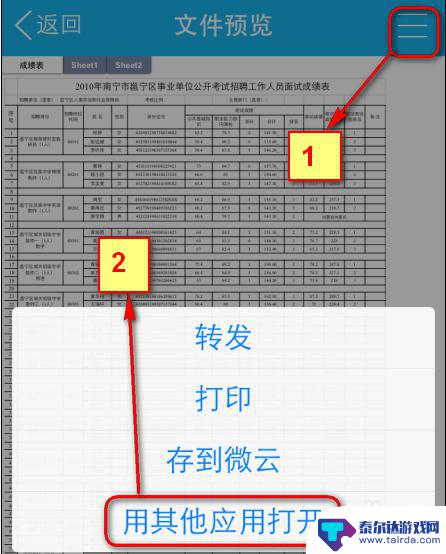
8.继续在应用程序选择窗口(此处会列出本手机上可以用于打开该文档的应用程序名称)中找到之前安装的Microsoft office mobile应用图标,如图。

9.这时候页面会自动跳转到Microsoft office mobile(office应用),稍等几秒钟就可以打开该excel文档(或者word文档和ppt文档)进行阅读了。如图所示。
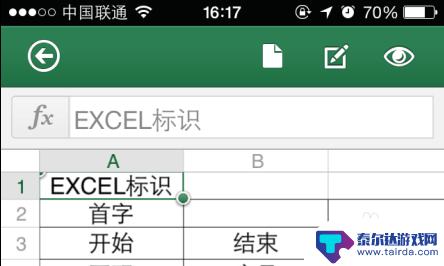
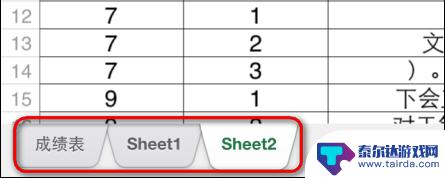
10.此时单击任意一个单元格就会弹出编辑选项的工具窗口,选择相应的哦功能就可以对文档进行编辑了,如图所示。
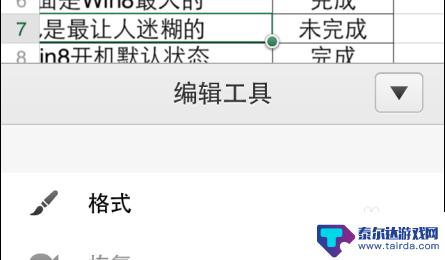
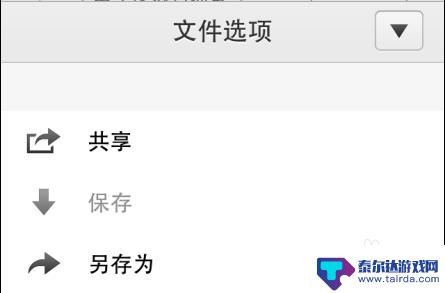
11.以上操作同样适用与用手机查看pdf文档,具体可以参考:怎么用iphone手机打开查看pdf文件http://jingyan.baidu.com/article/d5a880eb92f87a13f047cc5b.html
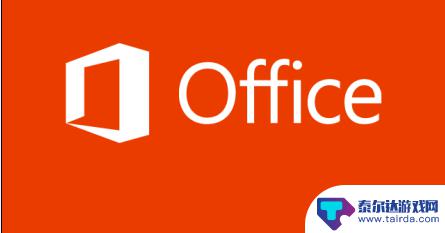
以上就是手机如何查看文档的全部内容,碰到同样情况的朋友们赶紧参照小编的方法来处理吧,希望能够对大家有所帮助。
相关教程
-
手机文档怎么查看多少字 手机word文档字数查看操作步骤
在日常工作和学习中,我们经常需要查看手机上的文档字数,以便更好地掌握文档的内容和长度,如何在手机上查看Word文档的字数呢?操作步骤非常简单,只需要打开手机上的Word文档,点...
-
手机wps如何查找文字 手机WPS Office如何使用查找和替换功能
手机wps如何查找文字,手机WPS Office是一款功能强大的办公软件,除了常见的文字编辑功能外,还提供了查找和替换功能,使我们在编辑文档时能更加高效地操作,通过手机WPS ...
-
小米手机如何打开文案 小米手机文档如何查看
小米手机是许多人喜爱的智能手机品牌,如何打开手机上的文案并查看手机文档是每一个小米用户都要掌握的基本技能,在这篇文章中,我们将为大家介绍小米手机如何打开文案,以及如何查看手机文...
-
手机wps搜索关键字 手机版WPS Office如何查找关键字
手机版WPS Office是一款功能强大的办公软件,用户可以在手机上轻松编辑文档、制作表格和演示文稿,在使用手机版WPS Office时,有时候我们可能需要查找特定关键字来快速...
-
手机连接wps怎么打印 wps office手机版如何选择打印方式
在如今的移动互联网时代,手机已经成为人们生活中不可或缺的工具之一,而对于需要打印文档的用户来说,手机连接WPS打印功能无疑是一个非常方便的选择。WPS Office手机版提供了...
-
金山文档手机如何在线编辑 金山文档在线编辑使用方法
金山文档手机版是一款便捷的在线编辑工具,让用户可以随时随地轻松编辑文档,无需下载任何应用程序,只需在手机浏览器中打开金山文档网页版,即可开始编辑文档。用户可以直接在手机上新建、...
-
怎么打开隐藏手机游戏功能 realme真我V13隐藏应用的步骤
在现如今的智能手机市场中,游戏已经成为了人们生活中不可或缺的一部分,而对于一些手机用户来说,隐藏手机游戏功能可以给他们带来更多的乐趣和隐私保护。realme真我V13作为一款备...
-
苹果手机投屏问题 苹果手机投屏电脑方法
近年来随着数字化技术的飞速发展,人们对于电子设备的需求也越来越高,苹果手机作为一款备受欢迎的智能手机品牌,其投屏功能备受用户关注。不少用户在使用苹果手机投屏至电脑时遇到了一些问...
-
手机分屏应用顺序怎么调整 华为手机智慧多窗怎样改变应用顺序
在当今移动互联网时代,手机分屏应用已经成为我们日常生活中必不可少的功能之一,而华为手机的智慧多窗功能更是为用户提供了更加便利的操作体验。随着应用数量的增加,如何调整应用的顺序成...
-
手机录像怎么压缩 怎样压缩手机录制的大视频
现随着手机摄像功能的不断强大,我们可以轻松地用手机录制高清视频,这也带来了一个问题:手机录制的大视频文件占用空间过大,给我们的手机存储带来了压力。为了解决这个问题,我们需要学会...